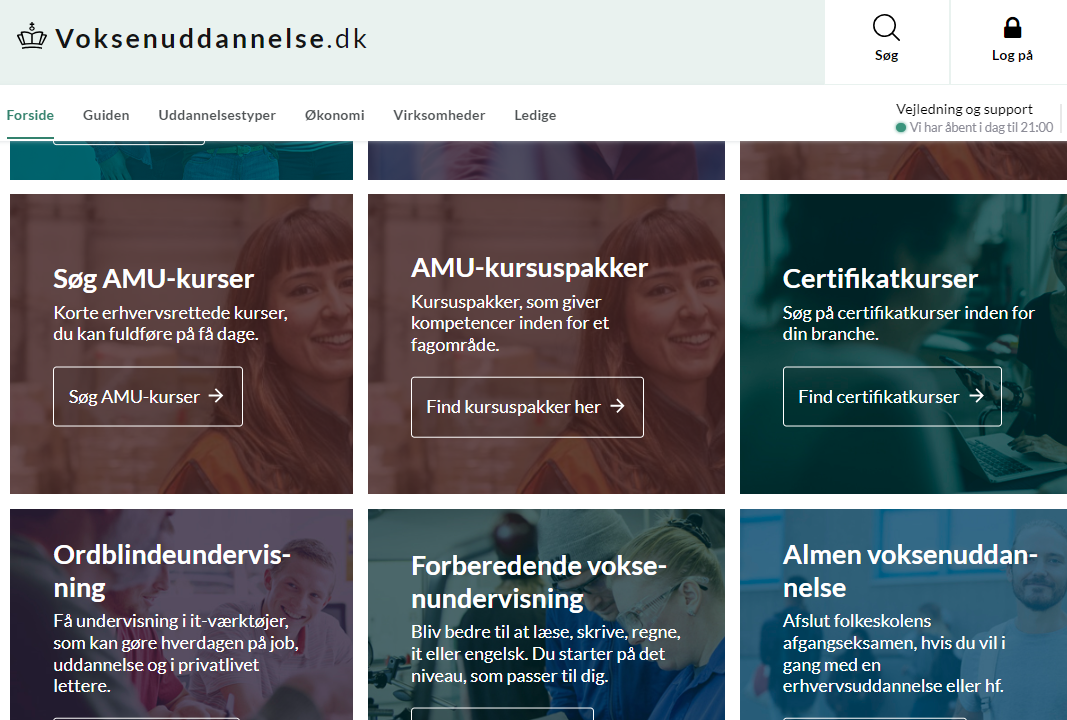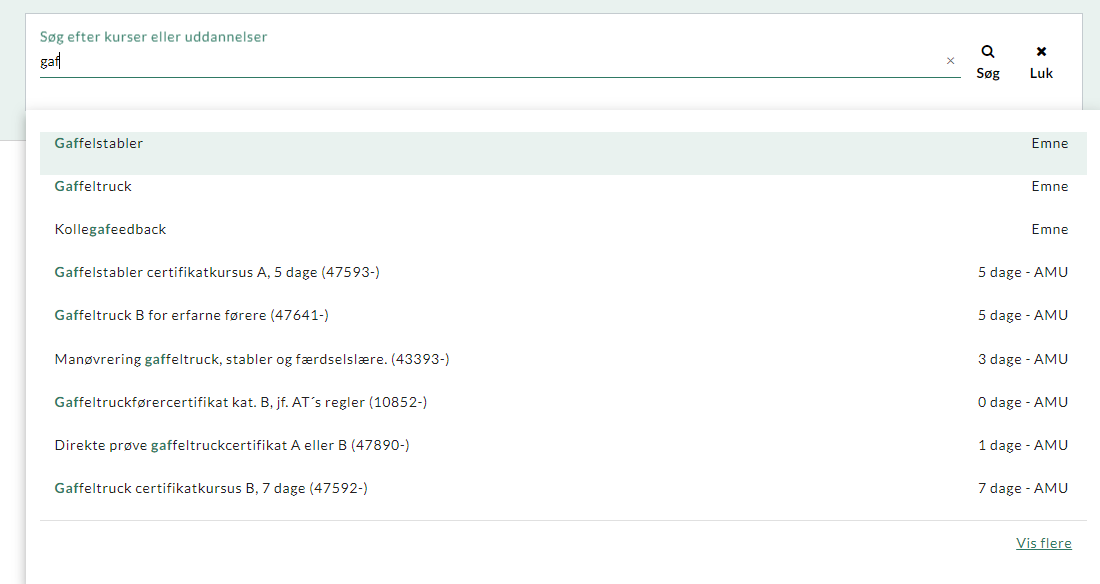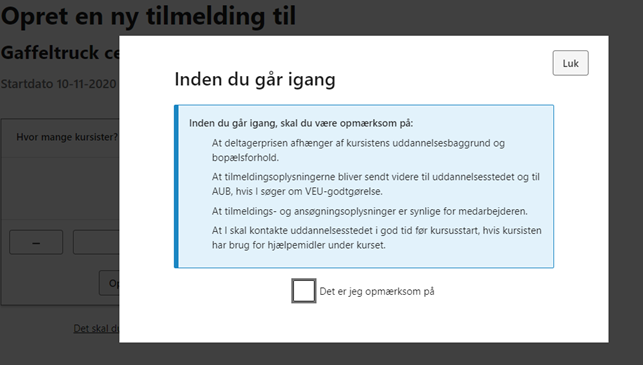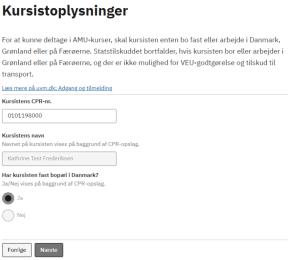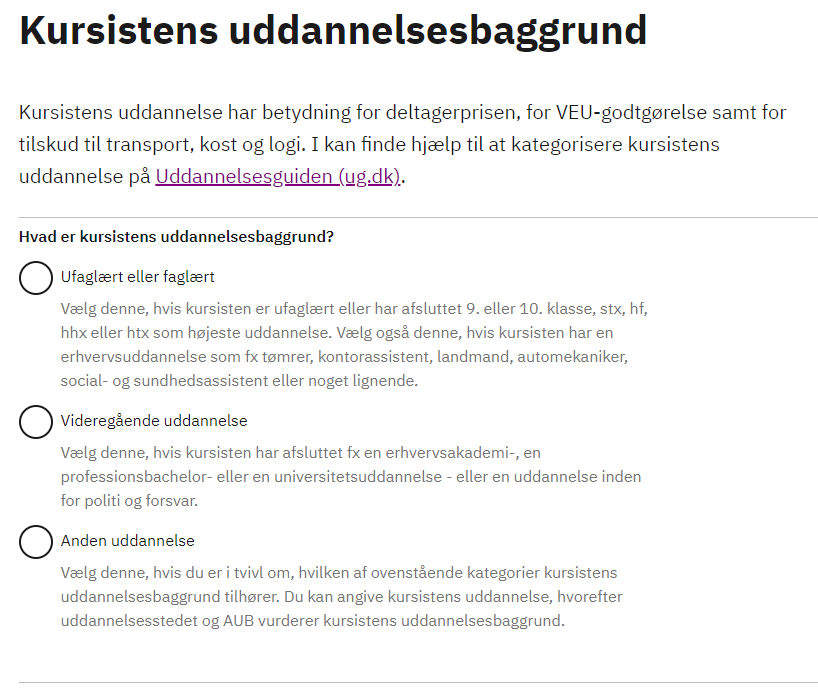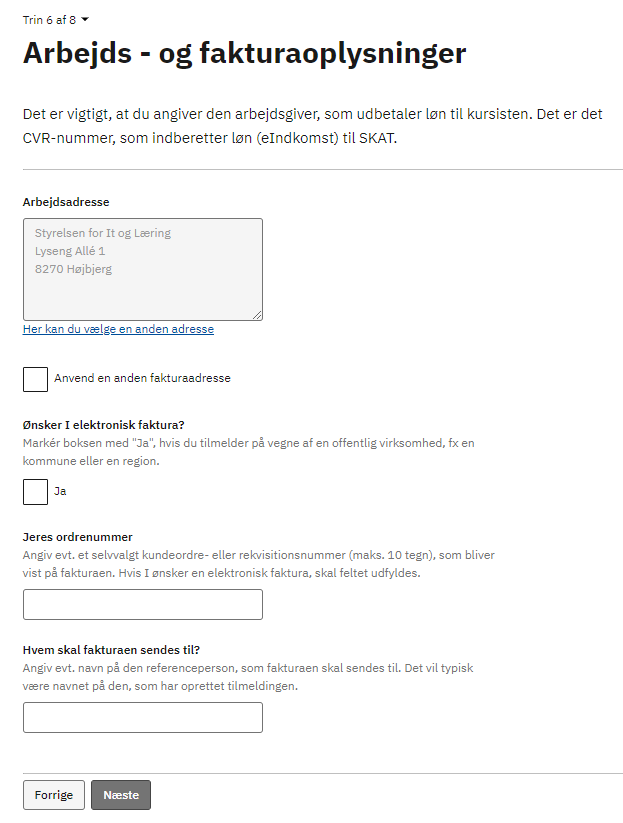Bemærk: Hvis du vælger at printe vejledningen, er det dit eget ansvar at sikre, at den printede version er den seneste og dermed gældende version. Find den seneste version samt kontaktoplysninger til supporten på viden.stil.dk.
Log ind på Voksenuddannelse.dk
Login som virksomhed
- Du finder log på knappen øverst i højre hjørne. Tryk på 'Log på'
- Du skal bruge MitID erhverv for at logge på som virksomhed
- Når du skal tilmelde medarbejdere til kursus og søge om VEU-godtgørelse, skal du have følgende rettighed i MitID Erhverv: 'Ret til at administrere VEU-kurser'
- Får du besked om, at adgang er nægtet, er det fordi du ikke har rettigheden tilknyttet din MitID Erhverv
- Det er virksomhedens MitID rettighedsadministrator, som tildeler rettigheder via MitIT Erhverv-rettighedsadministration
- Når du er logget ind på voksenuddannelse.dk, kommer du til 'Mit overblik', hvor du kan se virksomhedens tilmeldte kursister og status på deres kurser og VEU-godtgørelse.
Du kan kontakte Erhvervsstyrelsens Kundecenter på tlf. 7220 0030, hvis du har spørgsmål vedrørende rettigheder.
Login som selvstændig erhvervsdrivende
Når du har en selvstændig virksomhed, og skal tilmelde dine medarbejdere eller dig selv til kurser, samt eventuelt søge om VEU-godtgørelse, skal du logge ind som virksomhed. Det er vigtigt, at du er logget ind som virksomhed/erhvervsbruger, for at kunne få udbetalt VEU, da du skal være logget ind som virksomhed for at kunne angive, at du arbejder som selvstændigt erhvervsdrivende.
- Du kan logge ind med MitID Erhverv knyttet til virksomheden (læs mere om dette ovenfor), eller du kan benytte dit private MitID på vegne af din virksomhed (læs mere om dette i det nedenstående)
- Du finder log på knappen øverst i højre hjørne. Tryk på 'Log på'
- Brug dit private MitID
- Udfyld 'Bruger-id' og log på som du plejer
- Du kan nu vælge mellem at logge på som privatperson eller som virksomhed (ledelsesrepræsentant)
- Du skal logge på som virksomhed (ledelsesrepræsentant)
- Du er nu logget ind som virksomhed og står på siden 'Kursister'
- I toppen kan du se, at du er logget ind som din virksomhed
- Du kan her se de kurser, du eller dine medarbejdere er tilmeldt.
Relevante videoguides
Fremsøg kursus
Hvad kan du finde på Voksenuddannelse.dk?
På Voksenuddannelse.dk kan du finde alle offentlige uddannelser og kurser til voksne. Du kan se uddannelserne på forsiden. Du kan også søge efter uddannelser og kurser ved at klikke på 'Søg' øverst på siden. Derved åbnes søgningen:
Du kan søge på kvik-, fagnummer, emne eller kursustitel
I søgefeltet kan du skrive navn på et kursus eller søge på et emne. Vi viser søgeforslag, når du har tastet 2 bogstaver. Du kan også søge på kursusnummer eller kviknummer. Hvis du søger på kviknummer, bliver du sendt direkte til holdsiden for det pågældende kviknummer.
Du kan filtrere
- Du kan filtrere på søgeresultaterne, så du får færre og mere præcise forslag. Læs evt. mere om hvordan du filtrerer på søgeresultater i denne vejledning.
- Er du i tvivl om, hvilket kursus du skal vælge, eller om et udvalgt kursus er det rette for dig - kontakt da kursusstedet eller få vejledning hos e-Vejledning. Du finder kontaktoplysninger til e-Vejledning/uddannelsesvejledning via dette link.
- Du er nu klar til at vælge det kursus, du ønsker at tilmelde dig til. Du kan læse om hvordan du tilmelder dig nedenfor.
Relevante videoguides
Se video om filtrering af AMU-kurser
Tilmeld dig selv eller medarbejder et kursus
Bemærk
Denne vejledning viser hvordan du tilmelder dig selv eller én medarbejder til et kursus. Har du brug for at reservere pladser på et kursus til flere end én medarbejder, kan du følge denne vejledning, der omhandler tilmelding af mere end én person.
Inden du går i gang
- Efter at du er logget på med MitID Erhverv og har fundet det kursus, som du gerne vil tilmelde kursister til, kommer denne besked frem på skærmen:
- Kryds af i feltet 'Det er jeg opmærksom på'.
Antal kursister
- Vælg hvor mange kursister, du vil tilmelde. Denne vejledning viser hvordan du tilmelder én person
- Når du har angivet 1 i antal kursister, trykker du på 'Tilmeld'.
Trin 1: Holddetaljer
- Du ser nu det hold, som du er ved at tilmelde kursisten til:
- Hvis du trykker på 'Flere holddetaljer' kan du se flere oplysninger om kurset
- Du kan trykke på 'Vis undervisningsdage' for at se hvilke datoer, kurset afholdes på
- Du kan printe siden, hvis du vil
- Tryk på 'Næste' for at komme videre eller 'Tilbage' for at rette.
Trin 2: Kursistoplysninger
- Du skal nu indtaste oplysninger om kursisten:
- Når du indtaster CPR-nummer, så hentes kursistens navn samt oplysninger om, hvorvidt kursisten bor i Danmark fra CPR-registeret, som vist på nedenstående billede
Du kan ikke tilmelde, hvis der ikke kan hentes cpr-oplysninger.
- Klik på 'Næste':
Trin 3: Kursistens uddannelsesbaggrund
- Du skal nu markere kursistens uddannelsesbaggrund, som set på nedenstående billede
- Kursistens uddannelsesbaggrund afgør prisen på kurset, og om I kan få veu-godtgørelse
– I kan godt ansøge om VEU-godtgørelse, selvom kursist har en videregående uddannelse, men I må forvente et afslag, med mindre kursisten ikke har brugt uddannelsen de seneste 5 år.
- Kursistens uddannelsesbaggrund afgør prisen på kurset, og om I kan få veu-godtgørelse
Trin 4: Kontaktoplysninger
- Vælg hvem uddannelsesstedet skal sende indkaldelsesbreve til og kontakte vedr. kurset
- Bemærk, at nogle uddannelsessteder sender e-mails, og nogle bruger e-Boks
- Hvis du svarer 'Kursist', skal du indtaste kursistens e-mail. Afkryds hvis kursist skal kunne kontaktes på sms eller telefon vedrørende kurset
- Hvis du vælger 'Arbejdsgiver', kan du her indtaste e-mail og eventuelt et telefonnummer
- Du kan også vælge at svare 'Begge'. Så skal du udfylde alle oplysningerne.
Trin 5: Overnatning
Det er muligt at søge om tilskud til overnatning og forplejning, hvis medarbejderen bor langt væk og er nødt til at overnatte i forbindelse med deltagelse i AMU-kurset. I søger om tilskud på uddannelsesstedet.
Nogle uddannelsessteder kan tilbyde indkvartering. Hvis det er tilfældet, har du her mulighed for angive, om kursisten ønsker tilbud om indkvartering og – hvis ja – hvornår kursisten forventer at ankomme. Selvom skolen ikke tilbyder overnatning, kan I stadig søge om tilskud til kost og logi.
Trin 6: Arbejds- og faktureringsoplysninger
- Her skal du angive kursistens arbejdsadresse. Det er vigtigt, at du angiver den arbejdsgiver/arbejdsadresse, som udbetaler løn til kursisten. Se eksempel på dette i nedenstående billede
- Du kan også indtaste faktureringsoplysninger i dette trin.
Trin 7: Ansøgning om VEU-godtgørelse
Du kan nu søge om VEU og/eller befordring. Du kan læse mere om hvordan du laver en VEU-ansøgning i denne vejledning.
Opsummering
- Her kan du tjekke, om alle oplysninger er korrekte
- Du kan vælge, hvem der skal have kvitteringen på e-mail
- Din kursustilmelding og eventuelt ansøgning om godtgørelse bliver sendt, når du har afkrydset i boksene i bunden og klikket på 'Send'.
- AUB vil dog først kunne se din ansøgning, når kurset er i gang
Kvittering
- Du ser nu en kvittering. Hvis du har indtastet nogle e-mail adresser, bliver kvitteringen også sendt til de e-mails
- Tilmeldingen til kurset sendes til uddannelsesstedet. Hvis du har brug for hjælp, står der kontaktoplysninger på tilmeldingen
- Du kan afslutte nu eller fx se dine tilmeldinger ved at trykke på 'Gå til tilmeldinger'.
Reserver pladser til flere medarbejdere
Tilmelding som ledig
Sådan laver du en VEU-ansøgning
Ret i VEU-ansøgning
Fremgangsmåde - ret i VEU-ansøgningen
- Klik på 'Kursister' eller 'Hold' for at finde den eller de ansøgninger, som du vil rette
- Du kan ud for hver tilmelding se en status på ansøgningen
- Har du udfyldt VEU-ansøgningen, vil du kunne se et grønt flueben
- Har du ikke udfyldt den, eller mangler du at besvare et eller flere spørgsmål i ansøgningen, vil du kunne se en rød tekst: 'Ikke udfyldt'
- Klik på statussen - nu åbner VEU-ansøgningen sig, og du kan rette i den
- Husk at bekræfte ved at sætte flueben i bunden af ansøgningen og klik på 'Indsend ansøgning'.
- OBS! Hvis kurset er i gang eller slut, er det en god ide at kontakte AUB på tlf. 70 11 30 70 inden du retter i oplysninger om "arbejder som" og "løn under kursus", da oplysningerne har betydning for, hvem der skal modtage VEU-godtgørelsen